Pada artikel ini, kami akan berbagi dengan Anda berbagai cara tentang bagaimana Anda dapat dengan mudah membuat loop "untuk" dan "sementara" tanpa batas di Bash di Linux Mint 20.
Contoh Skrip Bash Infinite Loop di Linux Mint 20:
Ada berbagai cara untuk bekerja dengan infinite loop di Bash, dan contoh skrip yang menunjukkannya dijelaskan di bawah ini:
Catatan: Anda dapat mengakses semua skrip Bash yang dibahas dalam artikel ini di Direktori Beranda kami yang bernama InfiniteLoop.SH.
Script #1: "While" Loop menggunakan Perintah ":" di Bash di Linux Mint 20:
Dalam contoh ini, kita akan membuat loop “while” yang tidak pernah berakhir dengan memasangkannya dengan perintah “:” di Bash di Linux Mint 20. Cukup salin skrip berikut yang ditunjukkan pada gambar di file Bash.

Seperti yang ditunjukkan pada skrip Bash di atas, kami telah membuat loop "sementara" diikuti oleh perintah ":". Perintah ini merupakan alternatif dari perintah "benar", yang berarti bahwa tidak peduli apa situasinya, loop "sementara" akan selalu dijalankan. Di dalam loop "sementara" ini, kami hanya mencetak pesan contoh yang mengatakan, "Terus Berjalan". Setelah itu, kami memiliki perintah "tidur", menunggu selama 1 detik sebelum mencetak setiap pesan berikutnya di terminal.
Setelah skrip Bash ini ditulis, kami akan menjalankannya dengan perintah yang ditunjukkan di bawah ini:
$ bash InfiniteLoop.SH
Ketika skrip tersebut dijalankan, Anda akan melihat pesan tanpa akhir yang mengatakan, "Terus Berjalan", ditampilkan di terminal Anda, seperti yang ditunjukkan pada gambar berikut. Pesan-pesan ini hanya akan berhenti jika Anda menekan Ctrl+ C. Jika tidak, loop ini hanya akan terus berlanjut.
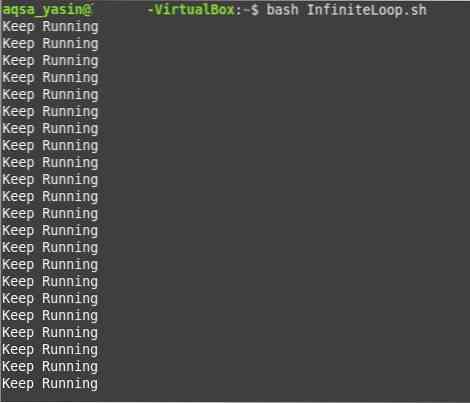
Script #2: “While” Loop menggunakan Perintah “true” di Bash di Linux Mint 20:
Dalam contoh ini, kita akan membuat loop "sementara" yang tidak pernah berakhir dengan memasangkannya dengan perintah "true" di Bash di Linux Mint 20. Cukup salin skrip yang ditunjukkan pada gambar di file Bash. Seperti yang Anda perhatikan, skripnya persis sama dengan yang kami buat di skenario pertama. Namun, satu-satunya perbedaan adalah kali ini, kami telah mengganti perintah “:” dengan perintah “benar”. Meskipun demikian, itu akan melayani tujuan yang sama persis.

Kami akan menjalankan skrip ini dengan perintah "bash" yang sama, dan kami akan melihat serangkaian pesan yang tidak pernah berakhir di terminal kami, yang hanya akan berakhir setelah kami menekan Ctrl+ C, seperti yang ditunjukkan pada gambar di bawah ini:
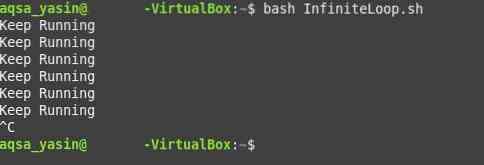
Script # 3: One Liner "While" Loop menggunakan Perintah ":" di Bash di Linux Mint 20:
Anda mungkin mengamati bahwa Skrip #1 dan 3 tidak terlalu panjang. Nah, kedua skrip ini dapat diperas menjadi perintah satu baris. Cukup salin skrip yang ditunjukkan pada gambar di bawah ini:

Script yang ditunjukkan pada gambar di atas adalah replikasi yang tepat dari Script # 1. Namun, alih-alih menulis setiap perintah dalam baris yang berbeda, kami hanya memisahkannya menggunakan titik koma.
Saat kita menjalankan skrip ini, kita akan mendapatkan hasil yang sama persis seperti yang kita dapatkan setelah menjalankan Script #1. Hal ini dapat dilihat dari gambar yang ditunjukkan di bawah ini:
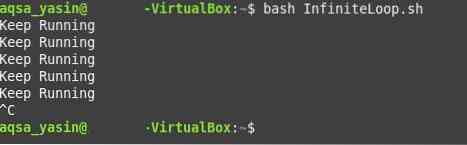
Script # 4: One Liner "While" Loop menggunakan Perintah "benar" di Bash di Linux Mint 20:
Demikian pula, kita dapat menekan Script #2 dalam perintah satu baris. Cukup salin skrip yang ditunjukkan pada gambar di bawah ini:

Dapat diamati bahwa skrip yang ditunjukkan pada gambar di atas adalah replikasi yang tepat dari skrip #2. Sekali lagi, satu-satunya perbedaan adalah bahwa alih-alih menulis setiap perintah dalam baris yang berbeda, kami hanya memisahkannya menggunakan titik koma.
Saat kita menjalankan skrip ini, kita akan mendapatkan hasil yang sama persis seperti yang kita dapatkan setelah menjalankan Script #2. Hal ini dapat dilihat dari gambar yang ditunjukkan di bawah ini:
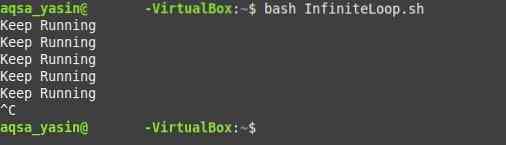
Script # 5: Untuk Loop tanpa Parameter di Bash di Linux Mint 20:
Contoh ini berbeda dari Skrip #1 hingga 4 karena alih-alih menggunakan loop "sementara", kita akan membuat loop "untuk" tak terbatas. Cukup salin skrip yang ditunjukkan pada gambar di bawah ini:

Tugas yang akan kita lakukan di dalam loop "untuk" sama seperti yang kita lakukan dengan skrip yang dibahas di atas. Namun, alih-alih menggunakan loop "sementara", kami telah menggunakan loop "untuk" tanpa kondisi atau parameter apa pun. Itu selalu dieksekusi karena kondisinya dianggap "benar" secara default.
Kami akan menjalankan skrip ini dengan perintah "bash" yang sama, dan kami akan melihat serangkaian pesan yang tidak pernah berakhir di terminal kami, yang hanya akan berakhir setelah kami menekan Ctrl+ C, seperti yang ditunjukkan pada gambar di bawah ini:
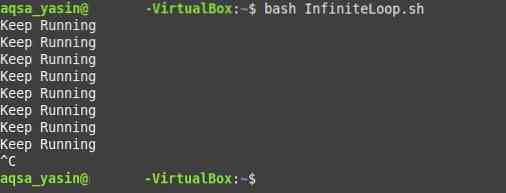
Kesimpulan:
Dalam artikel ini, kami mengajari Anda lima cara berbeda untuk mengimplementasikan infinite loop di Bash. Loop ini akan terus berjalan selamanya karena tidak ada kondisi terminasi yang ditentukan, atau bahkan jika ada, itu tidak akan pernah bertemu. Oleh karena itu, jika Anda ingin mengakhiri loop tak berujung ini, Anda harus menggunakan pernyataan "break" dengan kondisi tertentu dalam loop ini atau selama eksekusi skrip tersebut, Anda cukup menekan Ctrl+ C sebagai kami telah membahas di semua contoh kami.
 Phenquestions
Phenquestions


